Jak vyřešit problém s nepamatováním hesla ve Windows 10, 8 a 7
jestli ty Nemůžu si vzpomenout na heslo k systému Windows, nepanikařte. Zapomenutí hesla je běžné, ale existují bezpečné a snadné způsoby, jak se znovu dostat k počítači. V této příručce se dozvíte o různých typech hesel systému Windows a podrobných metodách resetování účtů Microsoft i místních účtů. Bez dalších okolků si prosím přečtěte další informace.
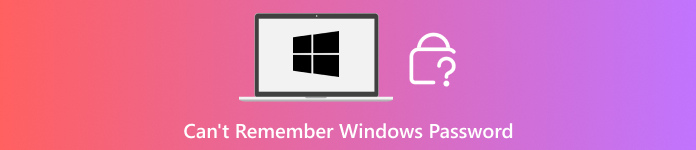
V tomto článku:
Část 1: Nejprve pochopte typy hesel systému Windows
Než se pokusíte resetovat heslo ve Windows, je užitečné vědět, jaký typ účtu používáte. Windows má dva hlavní typy účtů. Každý z nich funguje jinak. Každý z nich má také jinou metodu pro obnovení hesla. Znalost těchto údajů vám celý proces usnadní.
• Místní účet
Místní účet zůstává v počítači, kde jste si ho vytvořili. Nepřipojuje se k internetu ani k žádné službě Microsoftu. Funguje jako základní přihlášení, které patří pouze k danému operačnímu systému. Mnoho lidí ho používá, když chtějí mít soukromí nebo chtějí mít přihlášení offline. Protože není vázán na cloud, resetování probíhá přímo v počítači.
• Účet Microsoft
Účet Microsoft funguje s online nástroji. Používá stejný e-mail a heslo, které používáte pro Outlook, OneDrive a další aplikace Microsoftu. Dokáže synchronizovat vaše soubory a nastavení napříč zařízeními, což usnadňuje práci. Protože je připojen ke cloudu, můžete heslo resetovat online, pokud ho zapomenete. Proto je nutné vědět, zda se přihlašujete pomocí účtu Microsoft, protože kroky resetování se liší od lokálního účtu.
Část 2: Nemůžu si vzpomenout na heslo Microsoftu: Obnovte ho online
Nepamatujete si heslo k účtu Microsoft? Můžete si ho obnovit online pomocí e-mailu, telefonu nebo ověřovací aplikace. Tímto způsobem prokážete, že jste to skutečně vy, získáte bezpečnostní kód a nastavíte nové heslo. Poté se můžete bez problémů přihlásit k Outlooku, OneDrivu a dalším službám Microsoftu.
Otevřete webový prohlížeč a přejděte na stránku pro obnovení hesla Microsoftu. Jakmile se stránka otevře, zadejte e-mailovou adresu svého účtu Microsoft. Poté klikněte na další pokračovat.
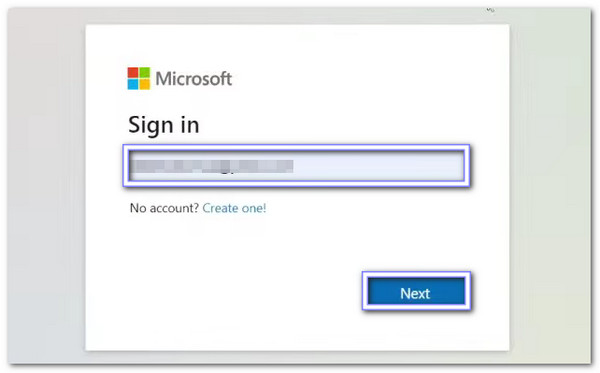
Klikněte Zapomenuté heslo? A uvidíte možnosti, jako je e-mail pro obnovení, telefonní číslo nebo ověřovací aplikace. Je čas vybrat metodu a kliknout. Získejte kódPoté zkontrolujte zvolenou metodu pro bezpečnostní kód.
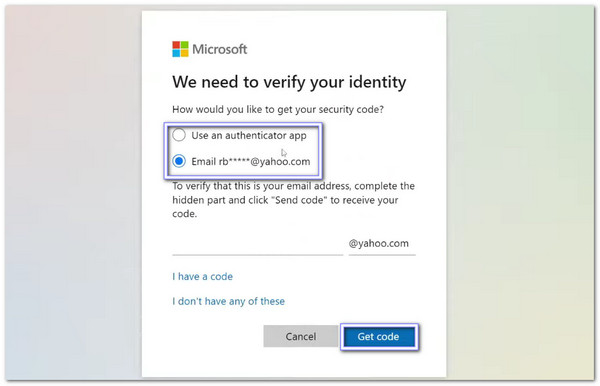
Zadejte kód do pole a ujistěte se, že jste jej zadali správně. Poté klikněte na dalšíŘíká to společnosti Microsoft, že se skutečně pokoušíte obnovit heslo.
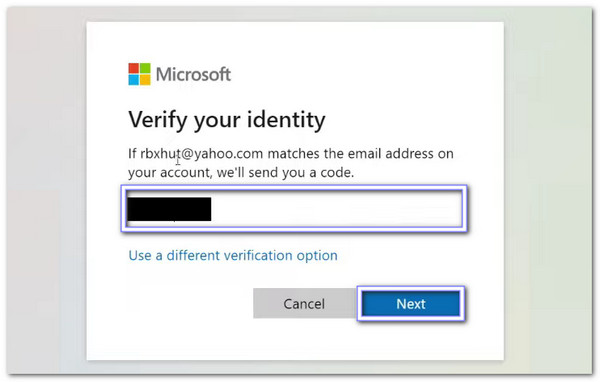
Nyní si můžete vytvořit nové heslo. Zadejte heslo dvakrát, aby se shodovala. Po dokončení bude vaše heslo resetováno a budete se moci znovu přihlásit.
Část 3: Nemůžu si vzpomenout na místní heslo systému Windows
Pokud zapomenete heslo k místnímu systému Windows, existují tři způsoby, jak se znovu dostat ke svému účtu. Každá metoda je bezpečná a pomůže vám vytvořit nové heslo. Nyní se můžete naučit všechny níže uvedené způsoby!
1. Používejte bezpečnostní otázky
Pokud si nepamatujete heslo k systému Windows 10, můžete odpovědět na bezpečnostní otázky, které jste si nastavili při vytváření účtu. Zadáním správných odpovědí systém Windows potvrdí, že jste skutečným vlastníkem, a umožní vám snadno si vytvořit nové heslo.
Na přihlašovací obrazovce systému Windows zadejte jakékoli nesprávné heslo a klikněte na OKZobrazí se odkaz pro obnovení hesla. Kliknutím na něj spusťte proces.
Systém Windows zobrazí bezpečnostní otázky, které jste nastavili při vytváření účtu. Pečlivě zadejte správné odpovědi.
Pokud se všechny odpovědi shodují s těmi, které jste zadali dříve, systém Windows je přijme. Tím se prokáže, že jste skutečným vlastníkem účtu.
Nyní zadejte nové heslo a potvrďte ho. Můžete také přidat nápovědu, která vám pomůže si ho později zapamatovat. Stiskněte Dokončita váš účet je připraven k použití.
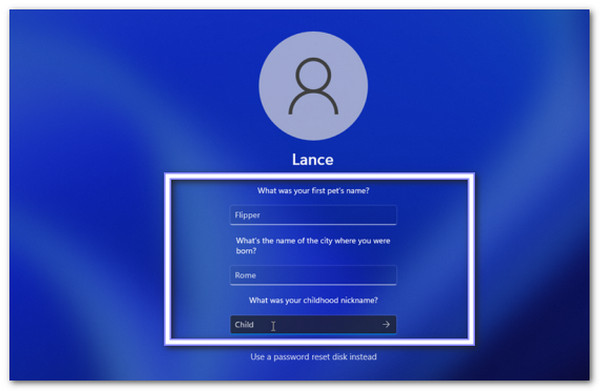
2. Použijte předem vytvořený resetovací disk
USB disk pro resetování hesla je užitečný nástroj, pokud si nepamatujete heslo k notebooku se systémem Windows 7. Vložením disku a provedením pokynů Průvodce resetováním hesla můžete bezpečně vytvořit nové heslo a nápovědu. Funguje to, i když si nepamatujete bezpečnostní otázky.
Vložte USB disk pro resetování hesla a restartujte počítač. Na přihlašovací obrazovce zadejte jakékoli nesprávné heslo a klikněte na OK odhalit Možnost resetování hesla.
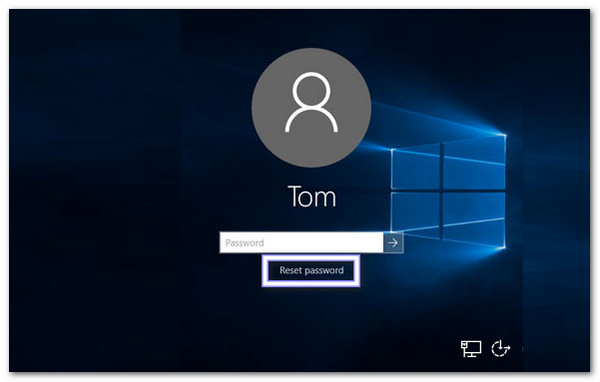
Klikněte na Obnovit heslo možnost otevřít Průvodce obnovením hesla a z možností vyberte resetovací disk. Poté klikněte na další pokračovat.
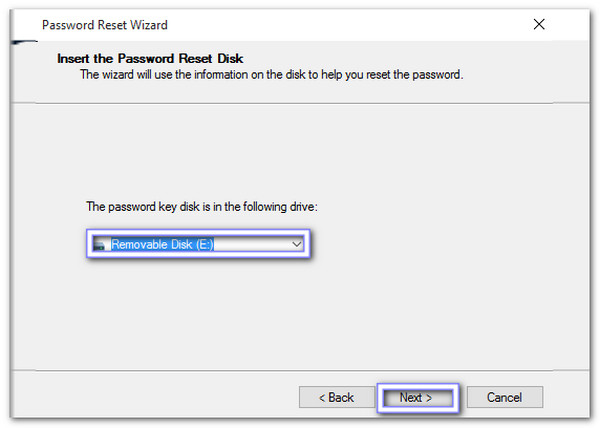
Zadejte nové heslo a nápovědu. Po nastavení klikněte na Další. a poté DokončitVáš místní účet Windows je nyní přístupný s novým heslem.
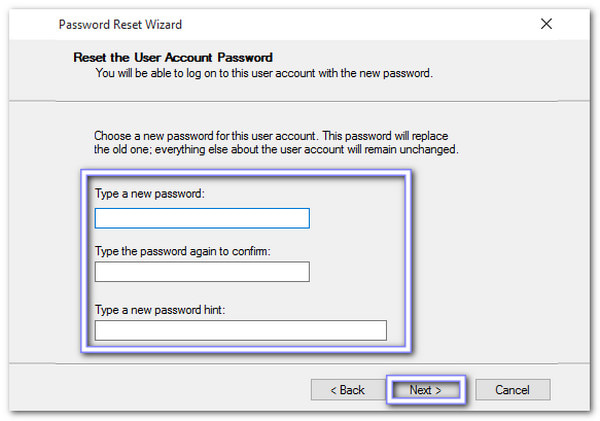
3. Použijte nástroj pro obnovení hesla systému Windows
Nepamatujete si heslo k systému Windows? Můžete si ho stáhnout imyPass Obnovení hesla systému Windows, pokročilý program pro obnovu hesel systému Windows. Pomůže vám obnovit místní hesla systému Windows i hesla Microsoft v systémech Windows 11, 10, 8.1, 8, 7, XP nebo Vista bez ztráty dat. Hesla můžete resetovat pomocí disku CD/DVD nebo USB flash disku od značek SanDisk, Kingston, Toshiba, Samsung a dalších.
Vypalte disk pro obnovení nebo vytvořte bootovací USB disk pro odemčení jakéhokoli uzamčeného počítače s Windows. Vyzkoušejte to hned teď níže!
V první řadě si stáhněte a nainstalujte imyPass Windows Password Reset na jiný počítač.
Vložte prázdný disk CD/DVD nebo USB flash disk. V programu vyberte disk nebo USB z rozbalovací nabídky a poté klikněte na Vypálit CD/DVD nebo Vypálit USBTím se připraví disk pro resetování hesla k použití.
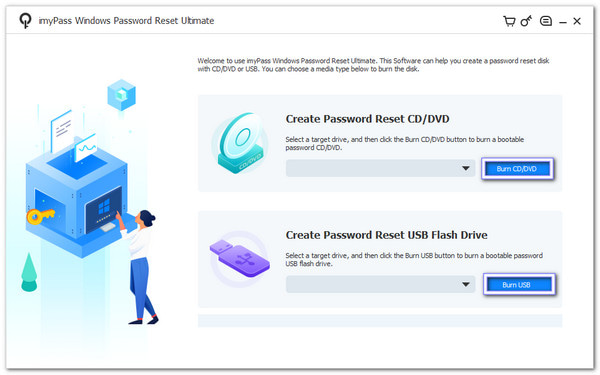
Vezměte disk nebo USB a vložte jej do uzamčeného počítače. Mělo by se automaticky spustit z disku nebo USB. Pokud ne, upravte spouštěcí nabídku v nastavení počítače. Po načtení vyberte systém Windows, zvýrazněte svůj účet a klikněte na Obnovit hesloa zadejte nové heslo. Poté jej potvrďte a pokračujte.
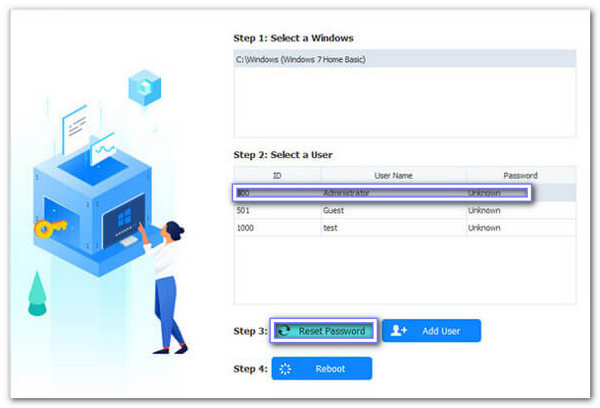
Nakonec klikněte na Restartujte tlačítko. Počítač se spustí normálně. Nyní se můžete přihlásit ke svému účtu Windows pomocí nového hesla.
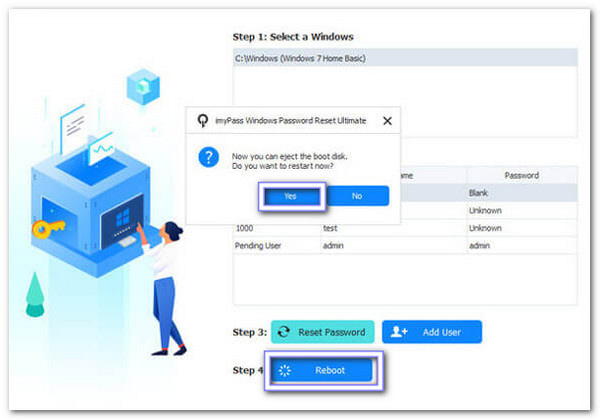
Působivé na tomto řešení je, že funguje, i když si nepamatujete své staré heslo nebo jste nenastavili bezpečnostní otázky. Tím to ale nekončí; můžete ho také použít k získat oprávnění správce v systému Windows 10 bez použití hesla. Opravdu užitečné, že?
Část 4: Jak správně uchovávat heslo systému Windows
Uchovávání hesla k systému Windows je důležité. Jednoduché návyky vám pomohou zabránit jeho zapomenutí a ochránit váš účet. Níže uvádíme několik snadných způsobů, jak si heslo uchovat.
1. Používejte správce hesel
Můžete použít nejlepší správci hesel pro bezpečné ukládání a správu hesel. Pomáhají vám zapamatovat si všechna hesla a snadno si vytvořit silná.
2. Pravidelně aktualizujte hesla
Čas od času si hesla měňte. Zabezpečí to váš účet a pomůže vám si je lépe zapamatovat.
3. Informace o obnovení zálohy
U účtů Microsoft mějte aktuální e-mail a telefonní číslo. Usnadní to obnovení hesla, pokud ho zapomenete.
4. Poznamenejte si bezpečnostní otázky
U lokálních účtů si bezpečně zapište odpovědi na bezpečnostní otázky. V případě potřeby vám to pomůže rychle resetovat heslo.
Dodržování těchto kroků chrání váš účet ve Windows 10 a snižuje riziko zapomenutí hesla. Díky tomu si už žádné Windows Vista a další verze nepamatují heslo!
Závěr
Teď už víte, co dělat, když zažíváte Windows 8 si nepamatuje heslo, a také pro Windows 10 a 7. Už se nemusíte bát, existuje mnoho způsobů, jak znovu získat přístup ke svému účtu. Můžete si stáhnout imyPass Obnovení hesla systému Windows pro funkční a bezproblémové řešení 100%.
Horká řešení
-
Heslo systému Windows
-
Tipy pro Windows
-
Opravit Windows
-
Tipy pro hesla
Obnovení hesla systému Windows
Obnovte účet správce/uživatele systému Windows
Stažení zdarma Stažení zdarma
